Fungerar inte Safari på iOS 16? Hur man fixar det
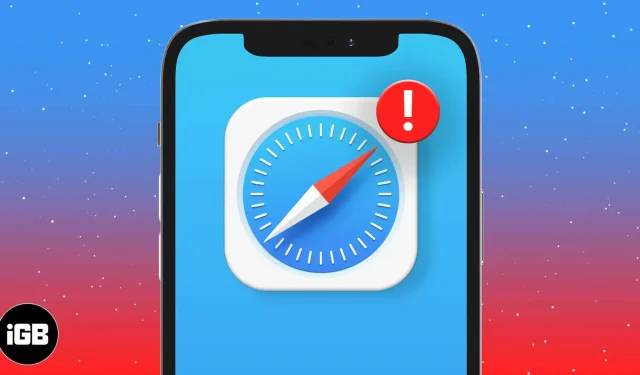
Safari är standardwebbläsaren på din iPhone eller iPad och har några fantastiska funktioner. Men ibland kan det sluta fungera eller krascha, vilket kan störa din dag. Som tur är har vi några tips och tricks som hjälper dig. Från att justera inställningar till att uppdatera iOS, det finns några saker värda att prova. Låt oss lära oss allt om hur man fixar Safari som inte fungerar på iPhone eller iPad i iOS 16.
- Se till att du har tillåtit Safari att använda mobilt
- Rensa Safari-historik och webbplatsdata
- Återställ din iPhone eller iPad till fabriksinställningarna
- Uppdatera iOS
- Återställ din enhet
1. Se till att du har tillåtit Safari att använda mobilt.
Om du använder en mobilanslutning, se till att du tillåter din webbläsare att komma åt dina data. Du kan ha inaktiverat hans dataåtkomst och glömt. Öppna appen Inställningar på din iOS-enhet → Mobil → Rulla ned och se till att reglaget bredvid Safari är aktiverat.
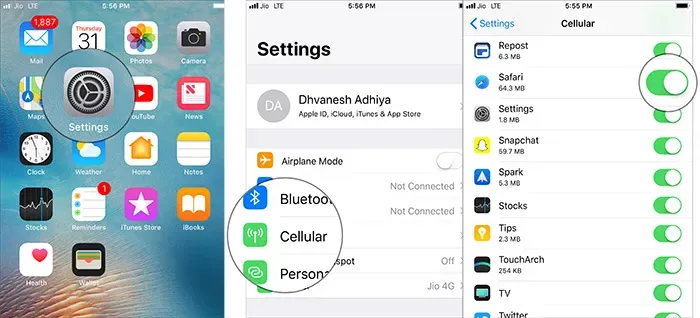
I så fall har du redan tagit bort hindret.
2. Rensa Safari-historik och webbplatsdata
En annan lösning jag skulle föreslå att du försöker är att rensa Safari. Kanske har du inte rensat cachade filer på länge, och skräpet har samlats och blivit problematiskt för webbläsaren. En fullständig rengöring kan lösa problemet.
När du har startat om enheten startar du Safari. Det borde fungera perfekt.
3. Återställ din iPhone eller iPad till fabriksinställningarna.
Om du fortfarande försöker fixa Safari på din iOS-enhet, försök att återställa enheten till fabriksinställningarna. Tänk på att det kommer att bli av med alla befintliga inställningar och webbplatsinloggningsdata, men dina mediefiler och data kommer att förbli intakta.
- Öppna appen Inställningar → Allmänt → Återställ.
- Klicka nu på ”Återställ alla inställningar” och bekräfta.
När din enhet har återställts till standardinställningarna bör problemet vara löst. I så fall bra! Men om problemet kvarstår, gå vidare till nästa lösning.
4. Uppdatera iOS
En mjukvaruuppdatering innehåller nästan alltid många buggfixar och prestandaförbättringar. Därför är det värt att uppdatera enheten till den senaste versionen av iOS. Se bara till att din iPhone har tillräckligt med laddning (minst 50 %) och är ansluten till ett Wi-Fi-nätverk.
- Öppna appen Inställningar på din iOS-enhet → Allmänt.
- Klicka nu på ”Software Update”. Klicka sedan på Ladda ner och installera.
I tio av tio fall kan en uppdatering lösa detta problem. Jag hoppas att han förblir trogen sitt rykte.
5. Återställ din enhet
Ingen lösning än? Återställ din enhet som ny eller från en tidigare säkerhetskopia. Detta är känt för att vara en kärnkraftslösning, förhoppningsvis kommer den att göra jobbet åt dig.
Det är det, gott folk!
Så var är du nu? Har du löst problemet eller försöker du fortfarande övervinna det? Glöm inte att ge oss din feedback i kommentarerna nedan.



Lämna ett svar